OMV安装:系统安装设置及一些功能的开启
大家好!
前面入手了蜗牛星际D款,这里我为它安装的是Open Media Vault系统,简称OMV,是一款基于Debian Linux的开源的存储解决方案,是一位主要技术人员从FreeNAS独立出来开发的,与FreeNAS相比,OMV不会对硬件有太高的要求,对docker有很好的支持,操作界面相比较FreeNAS也比较友好简单,尤其是有Linux基础的人,OMV会非常容易上手。
与群晖、威联通、unraid等付费NAS系统相比,免费开源的NAS系统在功能的实现和使用上不会那么简单直接,也就是说需要花费精力折腾,如虚拟化方案proxmox ve,虽然功能强大,但是一些操作经常需要用到命令行,用户体验不是很好,而OMV系统操作基本上都能够一键化,并且可以开启社区插件,能够提供丰富的扩展功能。
黑裙除了安装时的折腾外,确实简单好用,但是安装黑裙,尤其是物理机安装,各式各样的硬件都装同一个版本的黑裙,会因为硬件差异产生一些不可预知的问题,非常影响操作和体验,并可能会影响存储数据。
系统安装
OMV有两种安装方式,一是先安装Debian系统再装OMV,二是直接安装OMV,我这里选择第二种安装方式
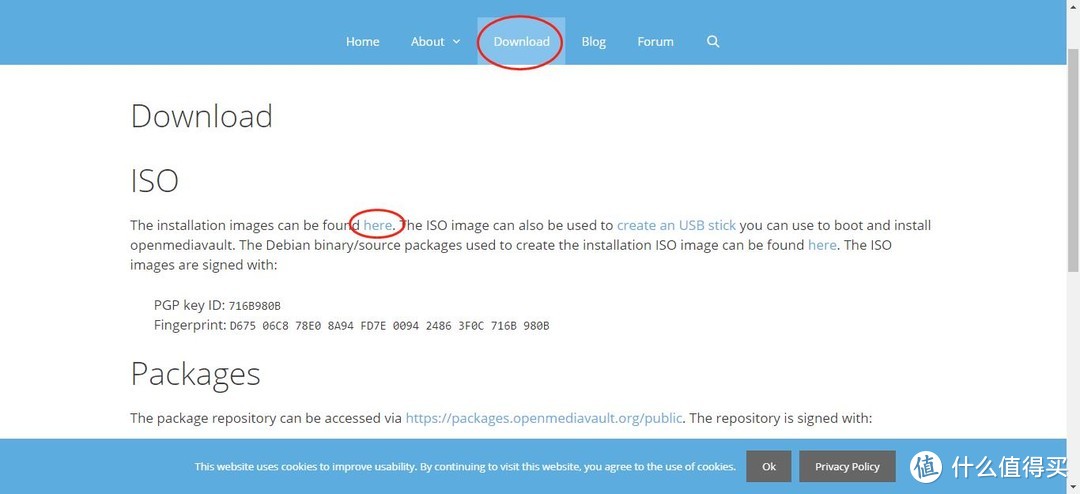 https://www.openmediavault.org
https://www.openmediavault.org
OMV可以安装到多种存储器上,但是一旦安装好便会占用整个盘的存储空间,我这里是选择安装到U盘,可以省一个盘位,缺点是运行速度和寿命没有SSD好。
如果是想将系统安装到硬盘上的建议选择先安装Debian系统再装OMV,这样便可以利用剩余存储空间。
安装过程无法截图,用相机照也不太好看,所以以下安装过程是用虚拟机作为演示。
将两个U盘插入USB接口,开机选择安装盘启动
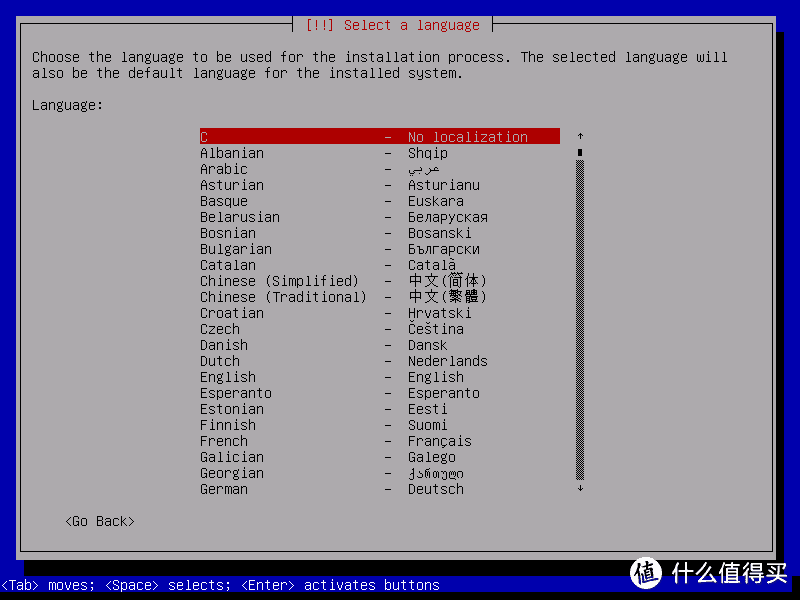 这里也可以选择中文,虽然有中文不完善的说法,但我也用中文装过几回,没看到有什么不对的地方
这里也可以选择中文,虽然有中文不完善的说法,但我也用中文装过几回,没看到有什么不对的地方
如有多个网口,这里会跳出选项,自行选择一个使用的网口
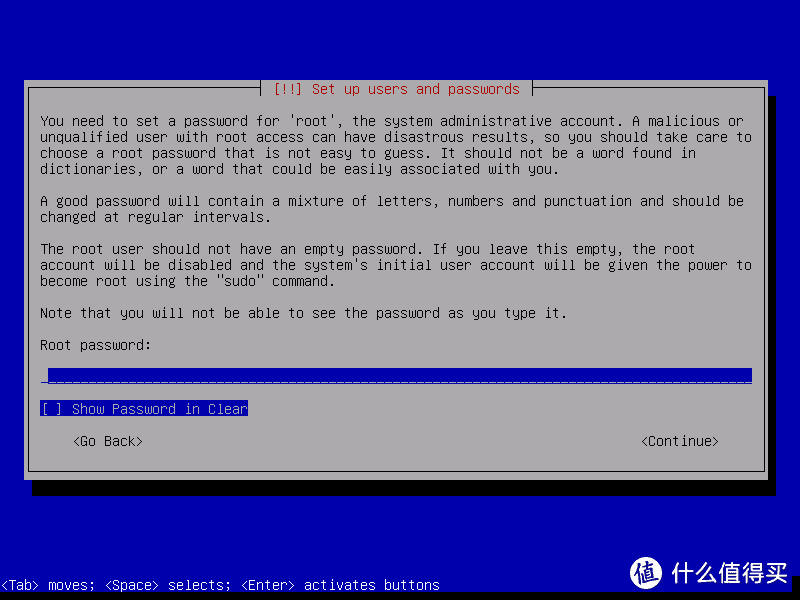 设置ROOT密码,如直接回车则会禁用超级管理员账号,我这里选择启用
设置ROOT密码,如直接回车则会禁用超级管理员账号,我这里选择启用
这里会提醒检测到有多个存储设备,回车继续,然后根据实际情况选择系统安装的存储器
我这边选择待安装的U盘,回车确认,下一个页面选yes
如果这一步报错,可以试着用DiskGenius将待安装的U盘删除分区,并改为MBR磁盘
注意此时不要拔出U盘,否则重启将无法进入系统
重启后选择系统盘启动,直到看到命令行界面
输入root
输入密码
输入修复命令:sudo update-grub
拔掉安装盘,输入重启命令:sudo reboot
基本设置及社区插件、docker、虚拟机功能的开启
1、基本设置
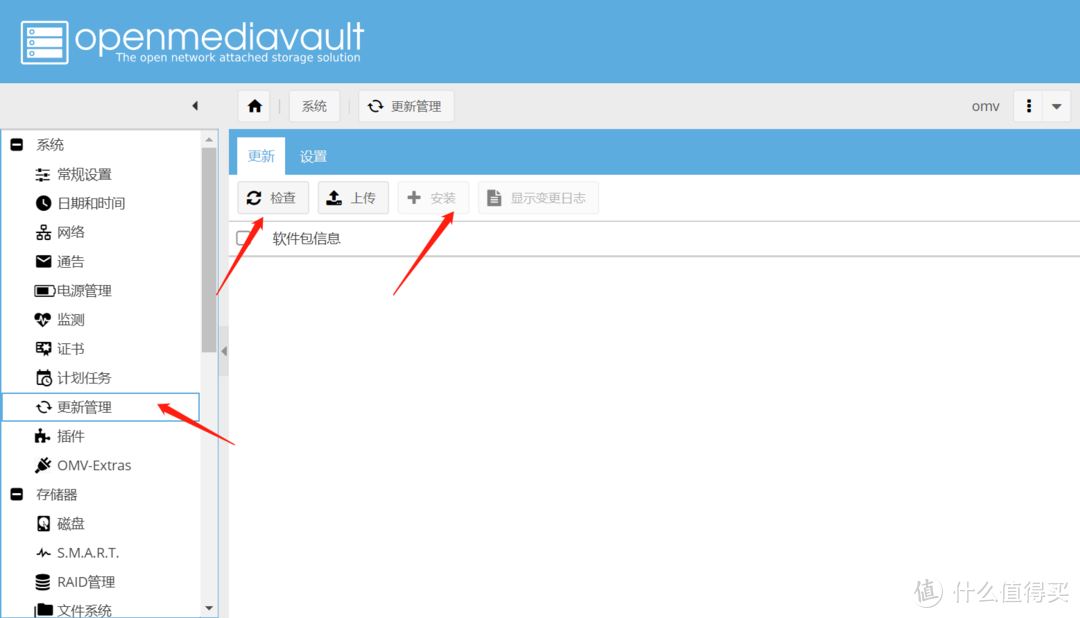 先点击检查,然后点击安装进行系统更新(我这边更新过了所以列表是空的)
先点击检查,然后点击安装进行系统更新(我这边更新过了所以列表是空的)
2、社区插件开启
需要通过ssh连接,我这里使用的是Xshell
如果是在系统安装过程中没建立ROOT账号的,这里需要给一个用户添加root和ssh权限,并且用这个账户登陆Xshell,在命令行输入sudo su获得ROOT权限
登入后输入:wget -O - https://github.com/OpenMediaVault-Plugin-Developers/packages/raw/master/install | bash
回车
如果没出现下载信息,就需要重复上面行为,这是因为GitHub被墙,网络问题,经常速度慢甚至连不上,可以试试别人搬运到码云上的
wget -O - https://gitee.com/Z_ero/packages/raw/master/install | sudo bash
最后一行显示 Done 既安装成功
安装完成插件下方就会出现Omv-Extras模块,这时候我们打开插件,点击检查就会更新出社区插件
因为我是U盘安装,所以这里需要安装插件:FlashMemory,这是一款能够对U盘擦写次数进行优化的插件
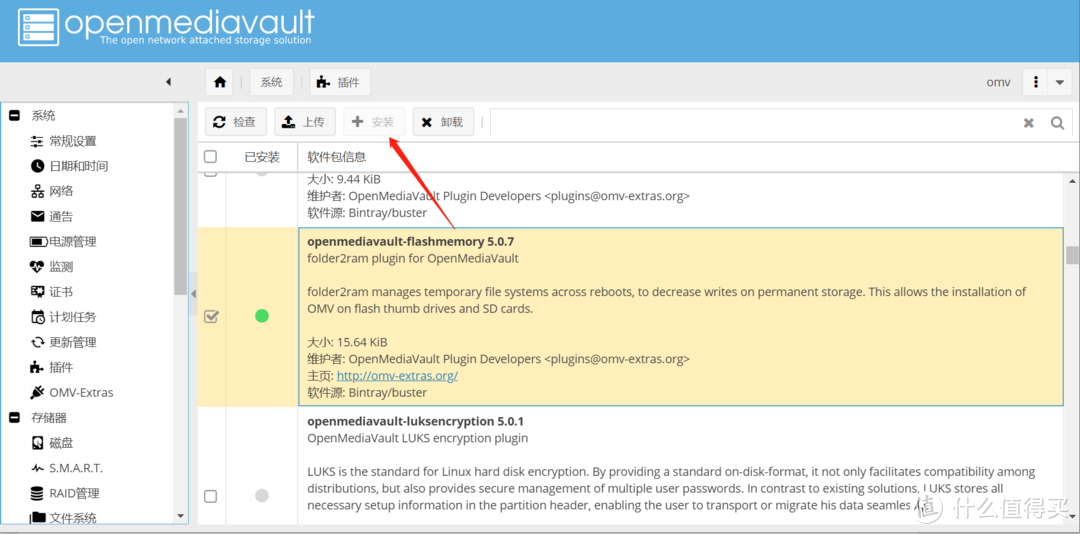 直接勾选,点击安装即可(由于我安装过了,所以这里安装是灰色的)
直接勾选,点击安装即可(由于我安装过了,所以这里安装是灰色的)
3、开启docker容器和虚拟机
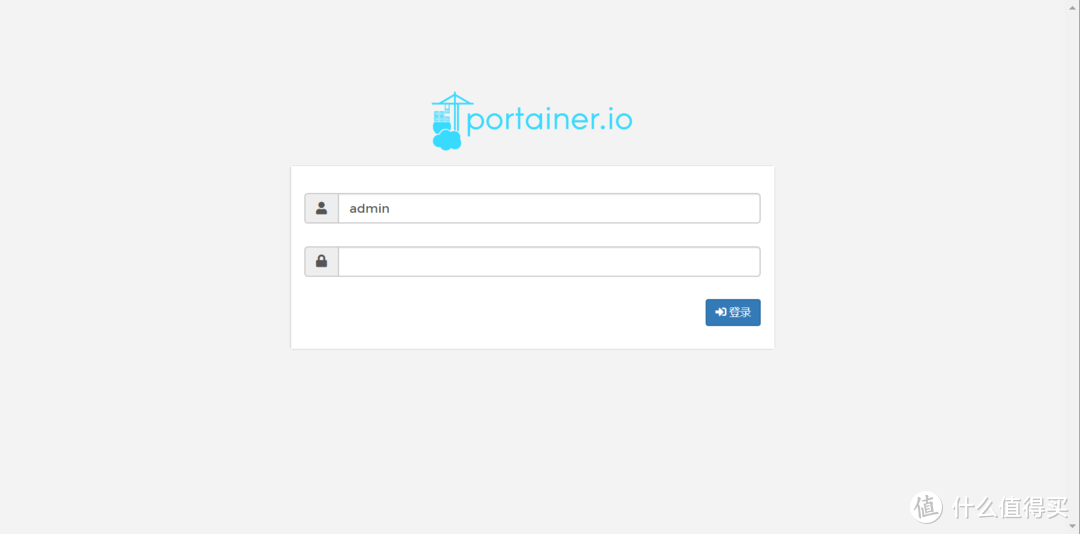 点击“打开WEB页”或者IP加端口9000即可访问,输入你创建的OMV登陆账号
点击“打开WEB页”或者IP加端口9000即可访问,输入你创建的OMV登陆账号
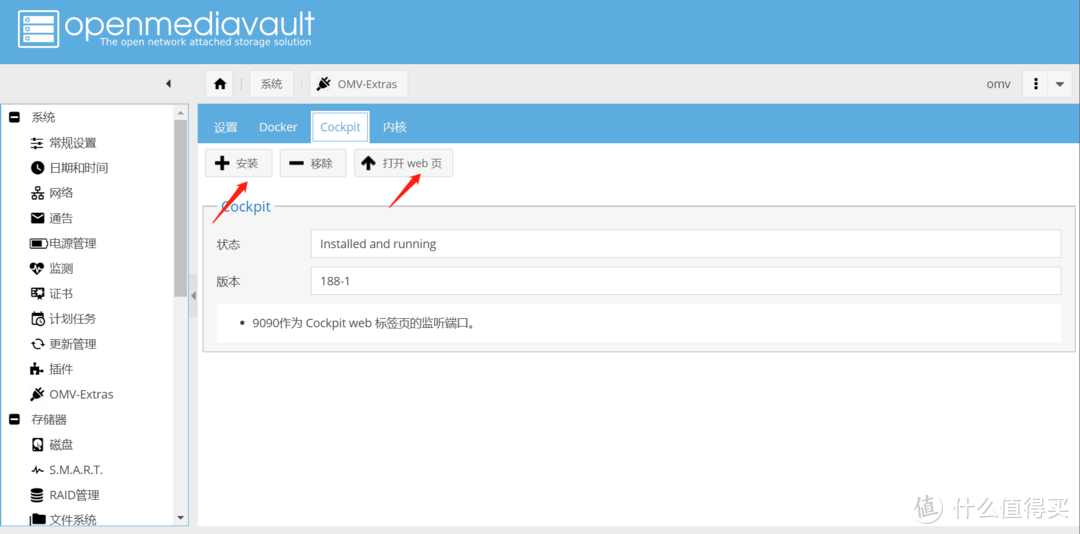 跟Docker一样,安装后点击“打开WEB页”,或者IP加端口9090
跟Docker一样,安装后点击“打开WEB页”,或者IP加端口9090


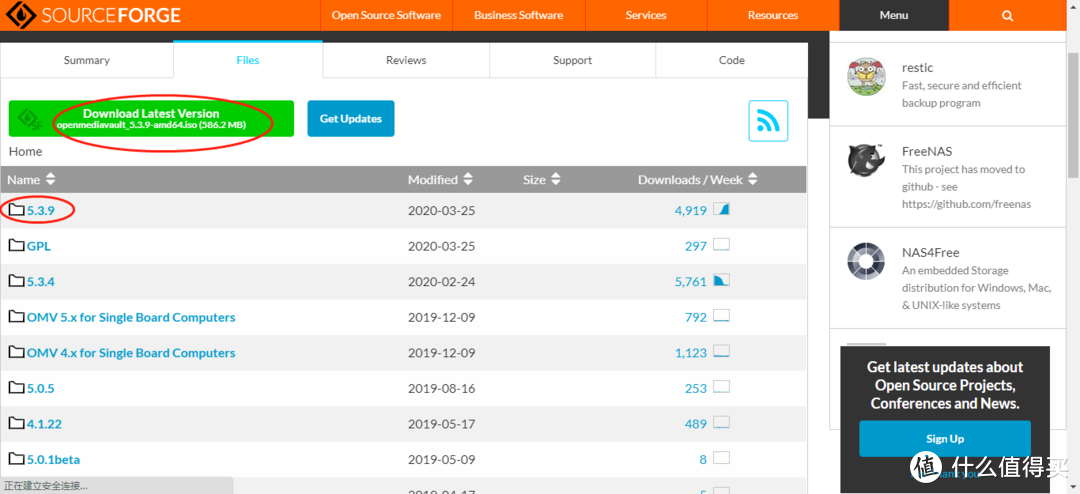
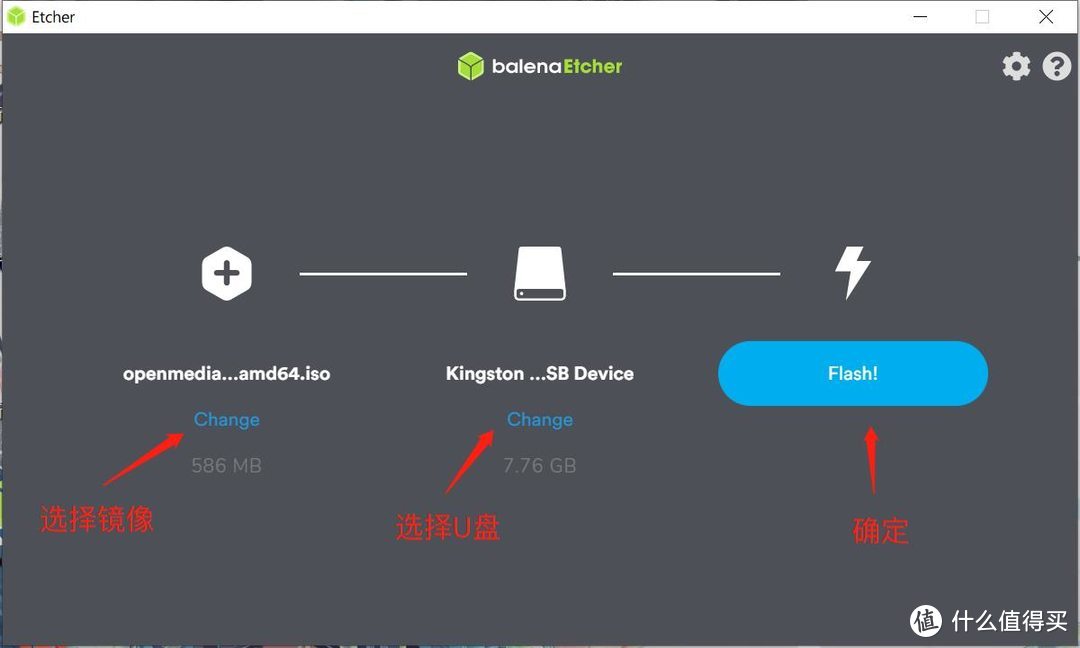
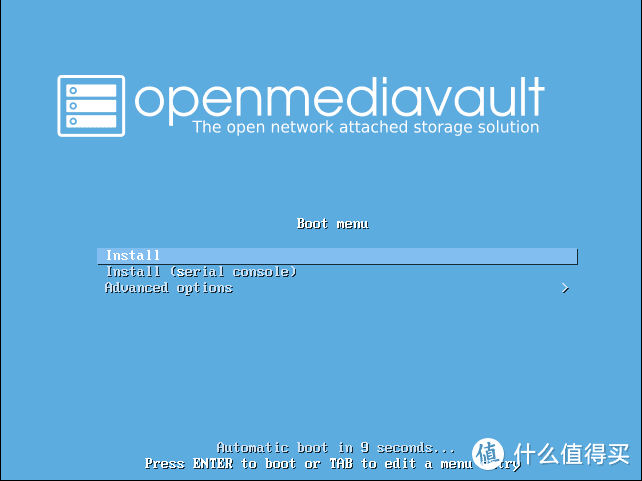
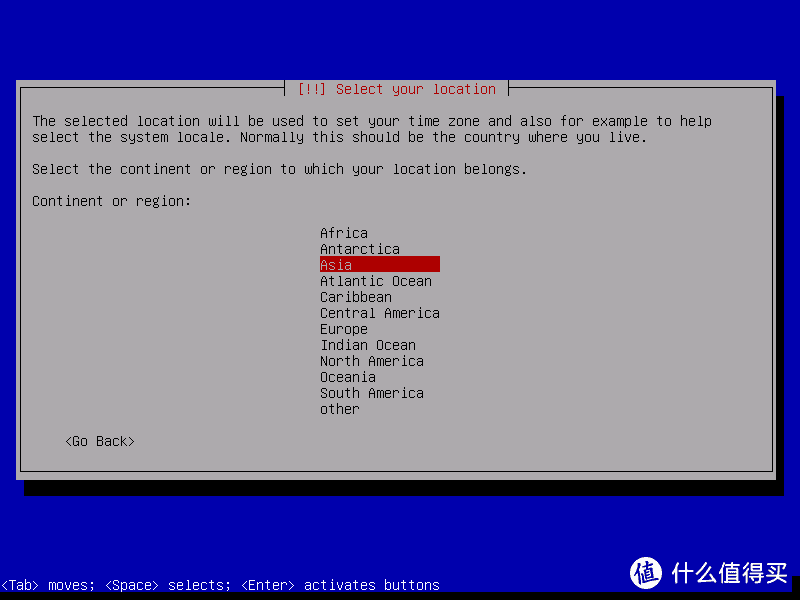
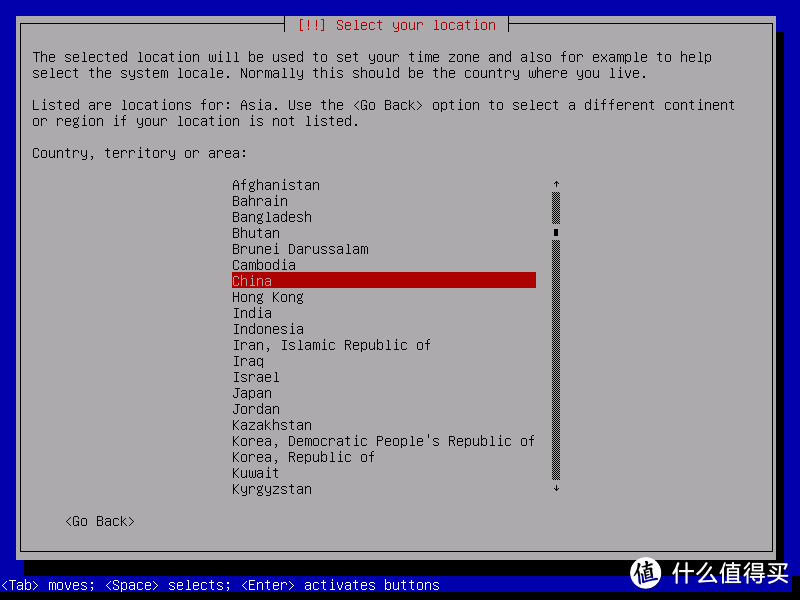
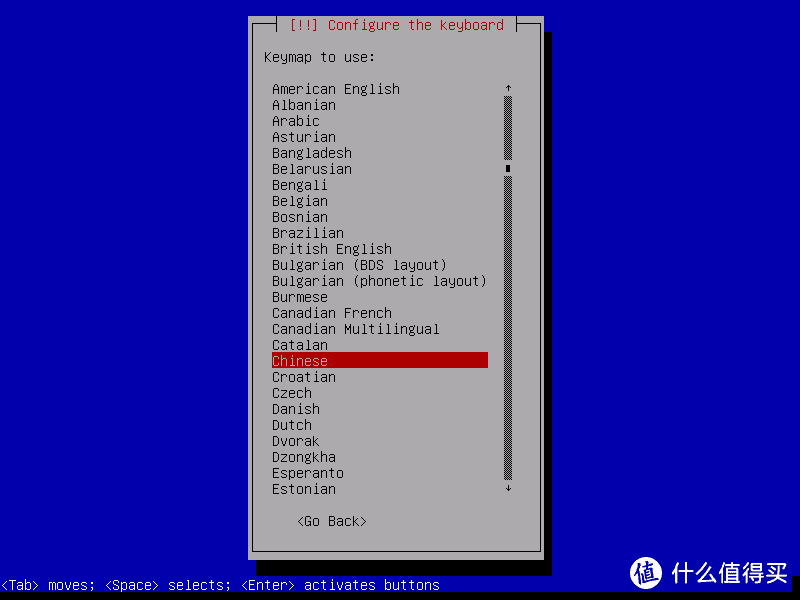
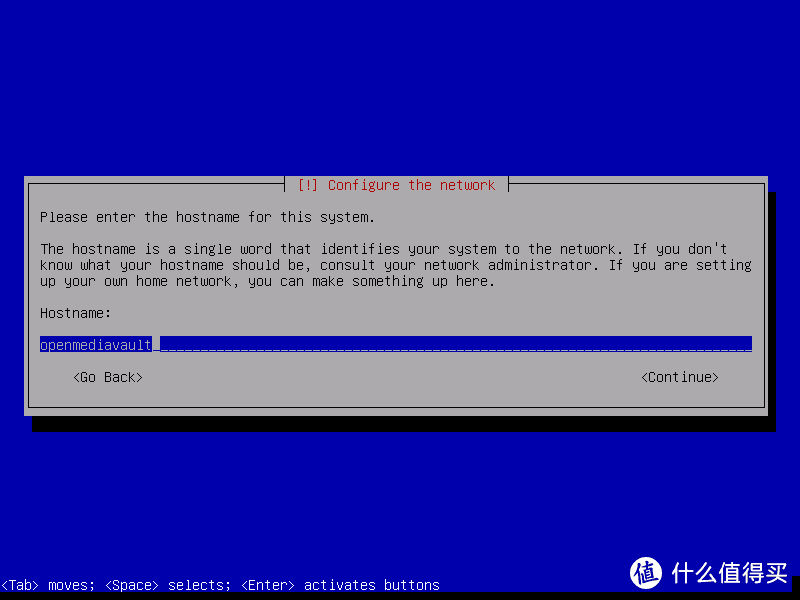
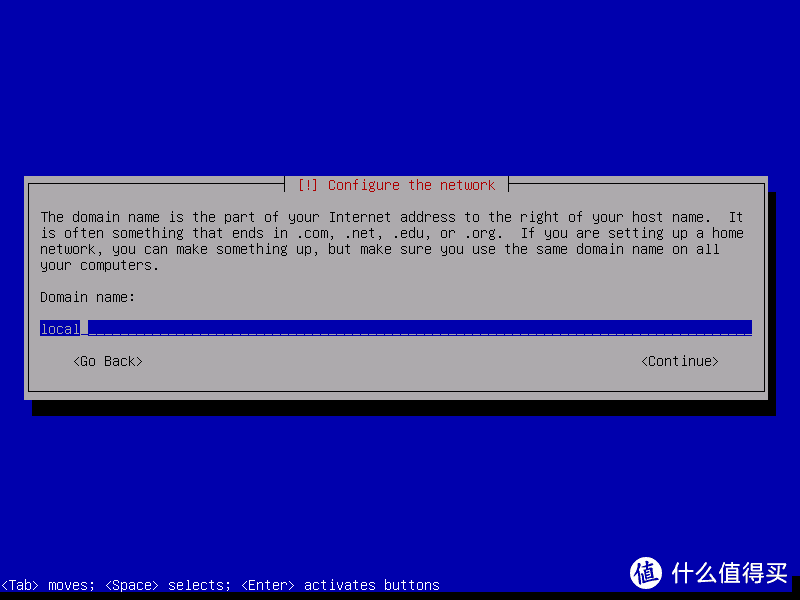
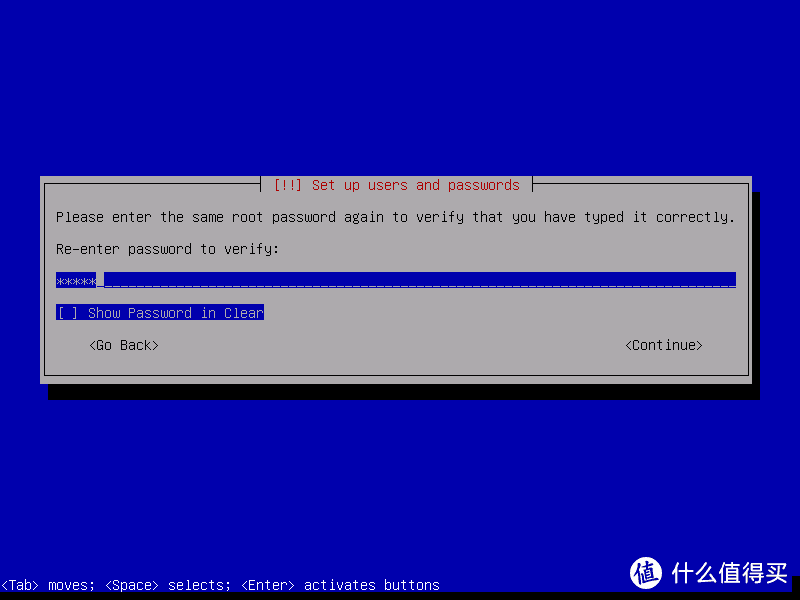
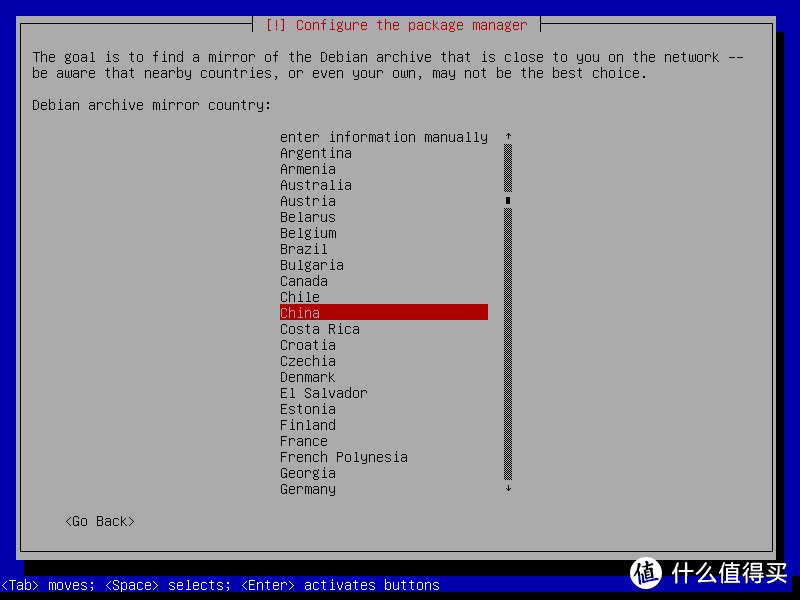
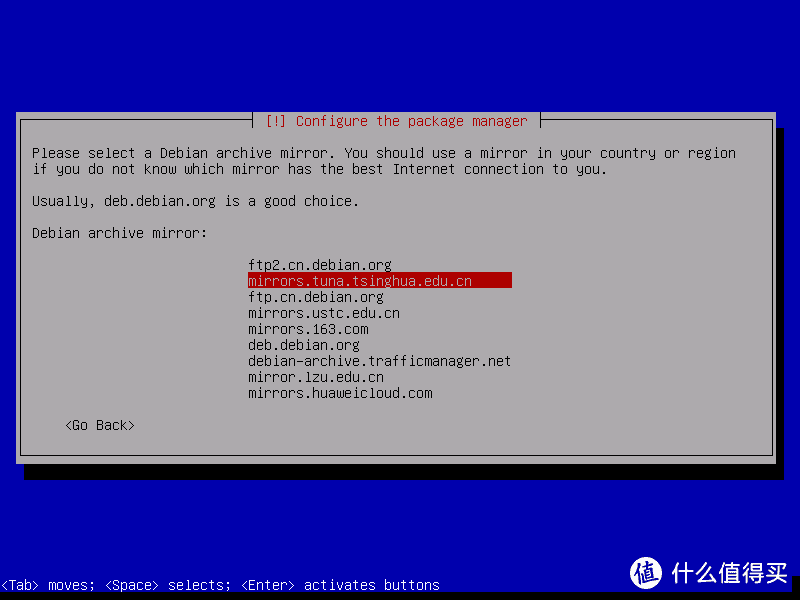

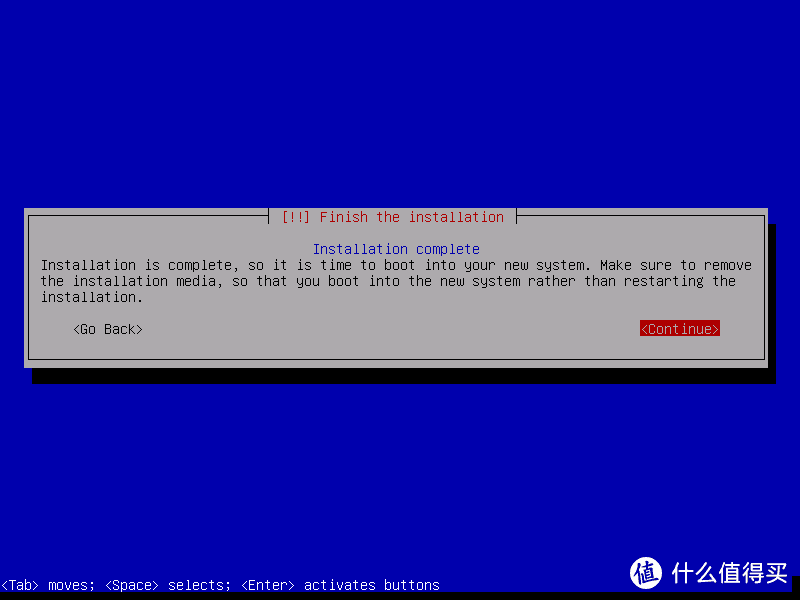
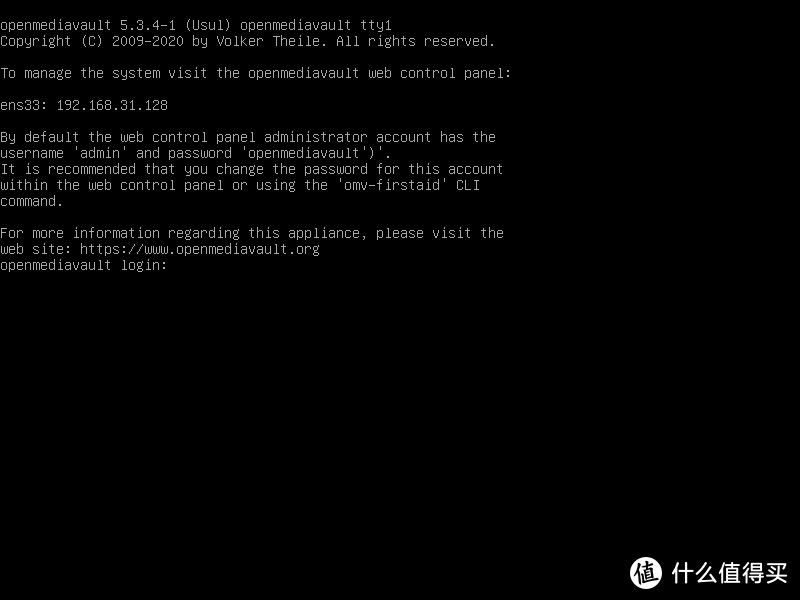
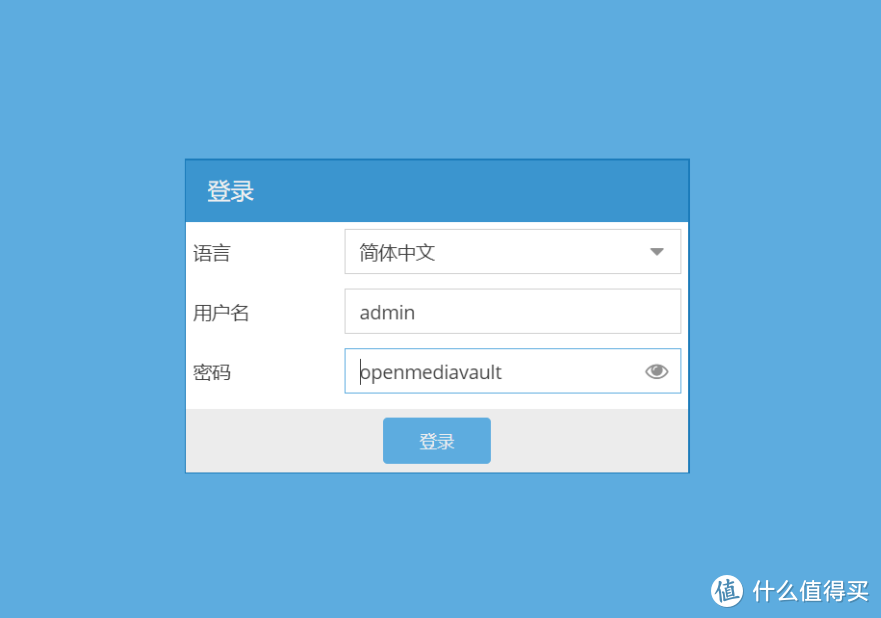
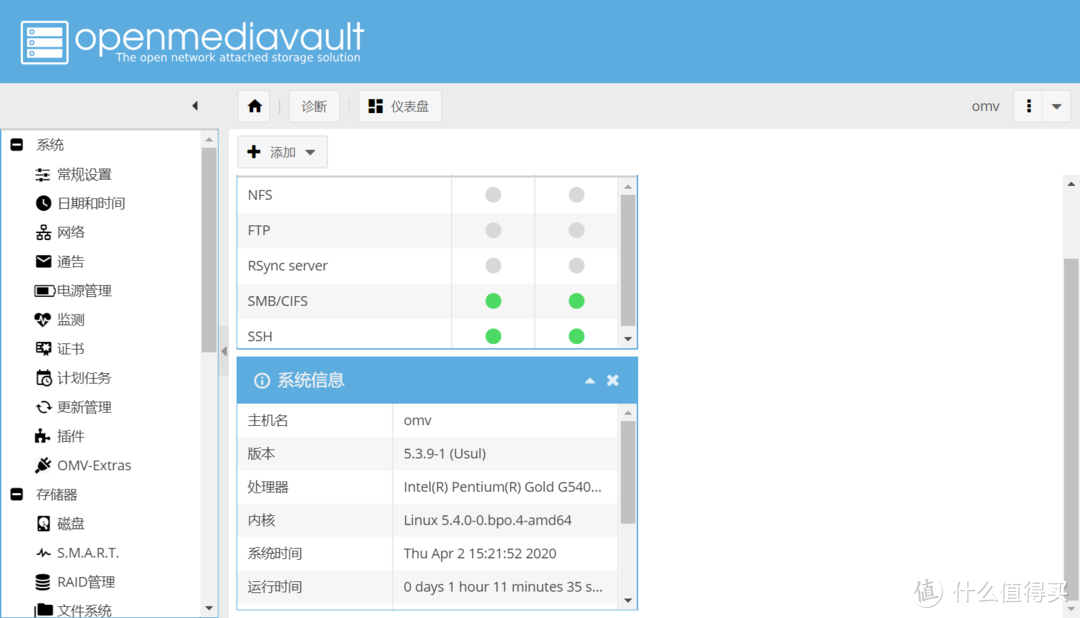
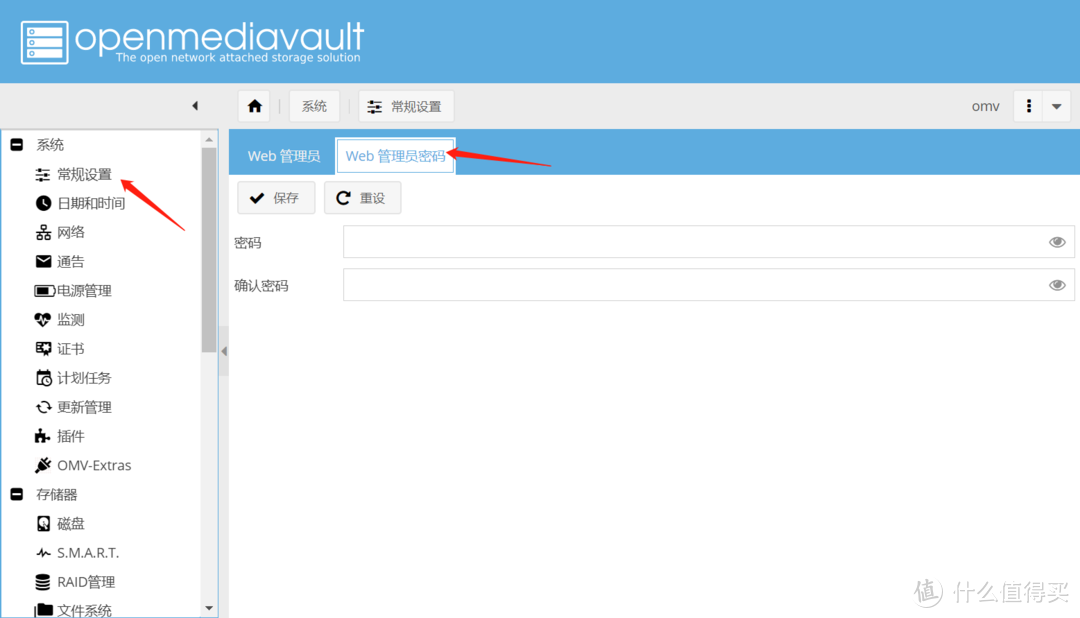
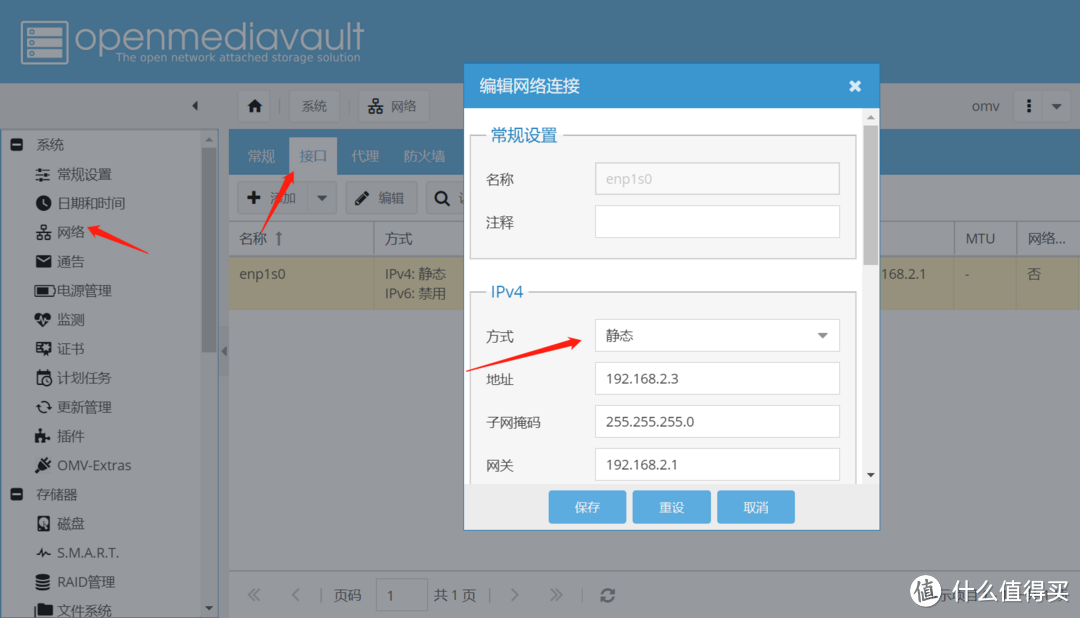
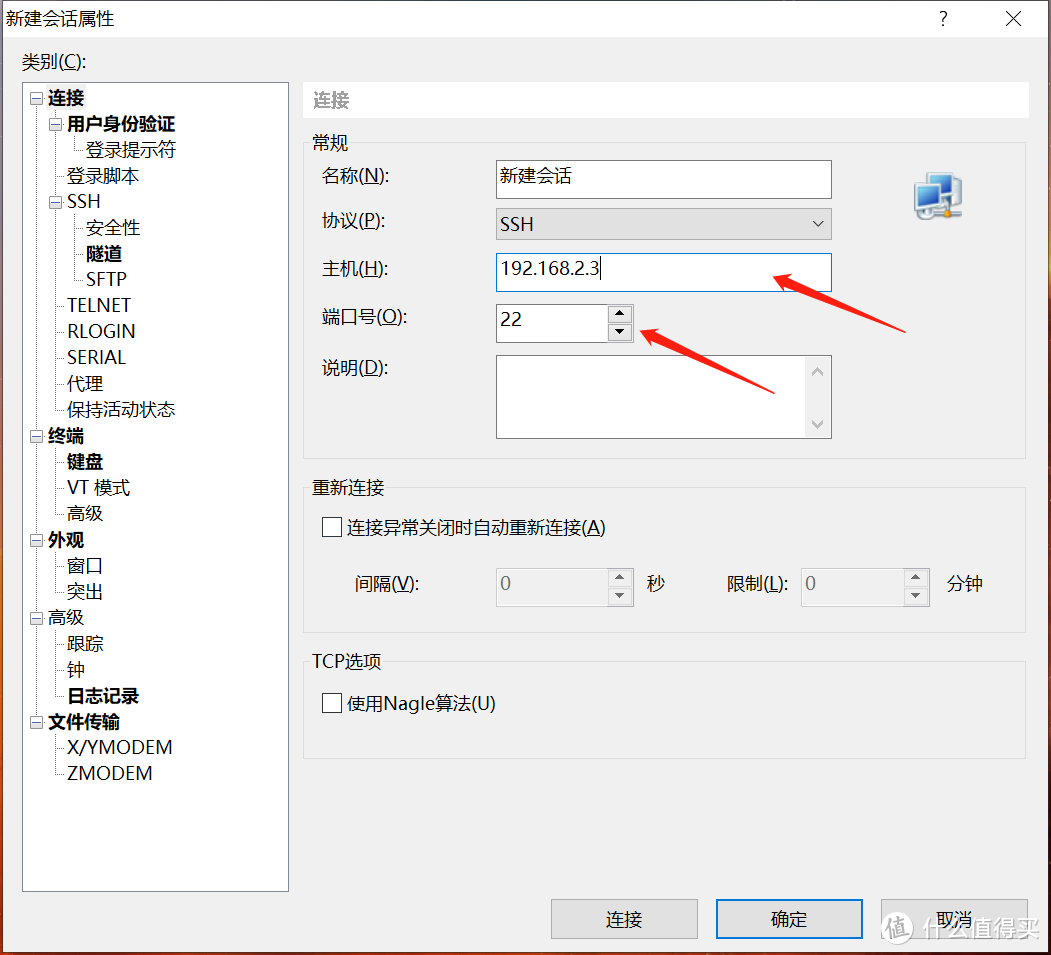
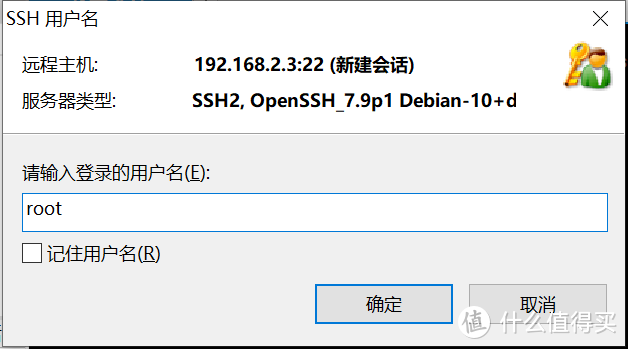
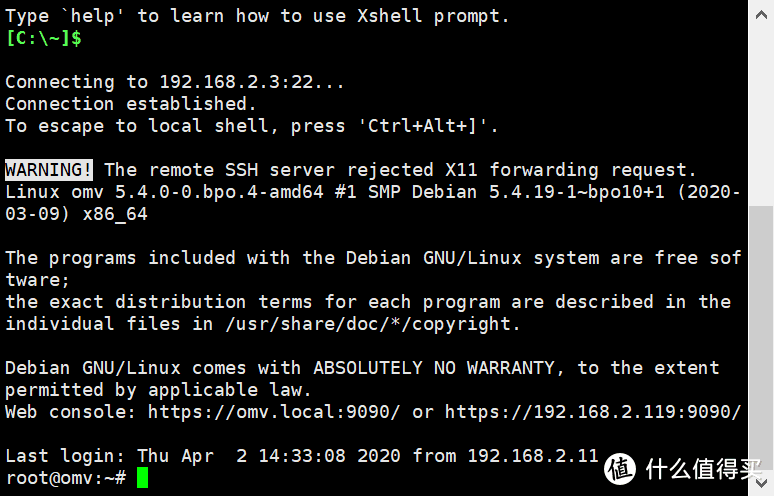
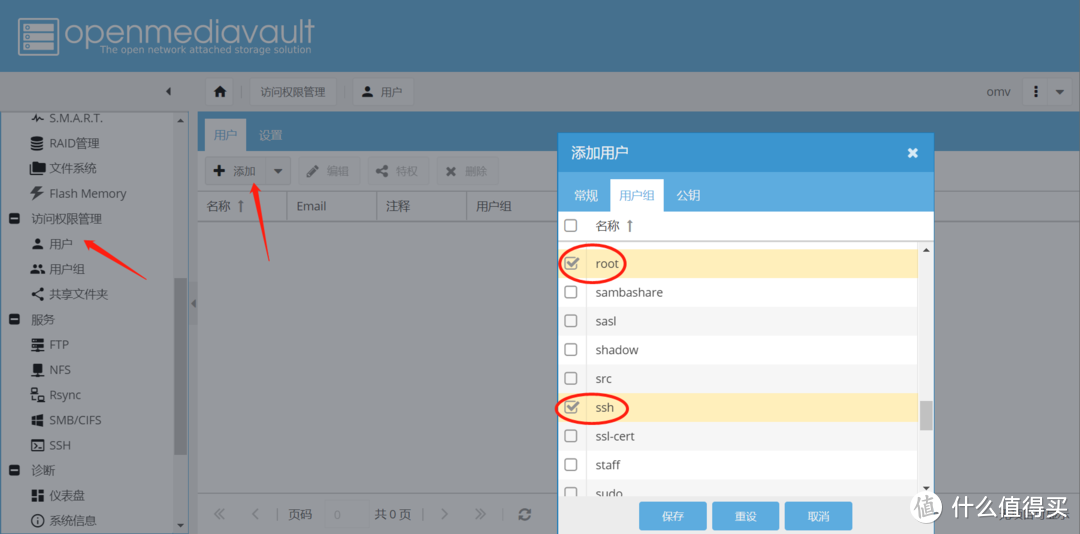
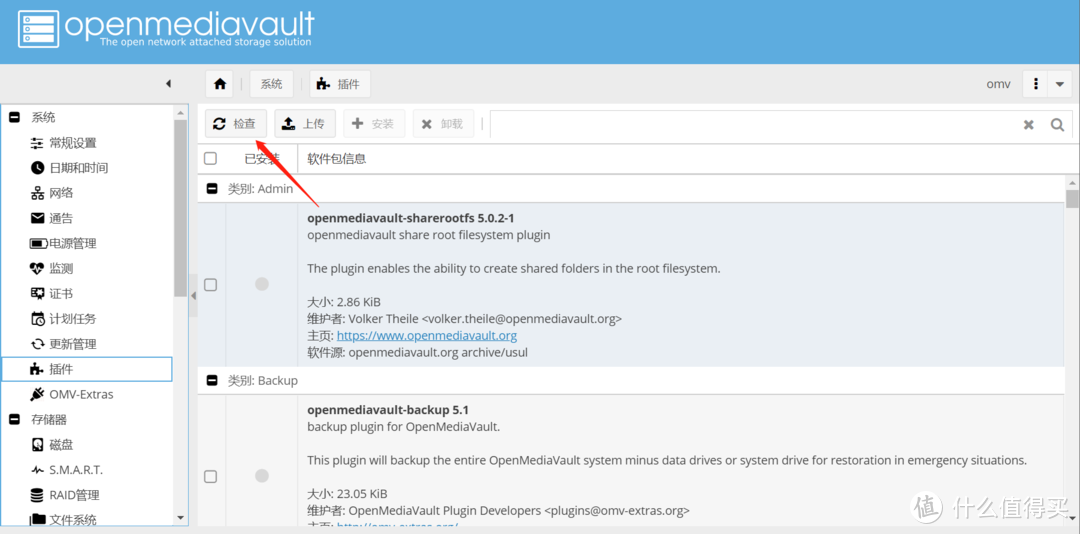
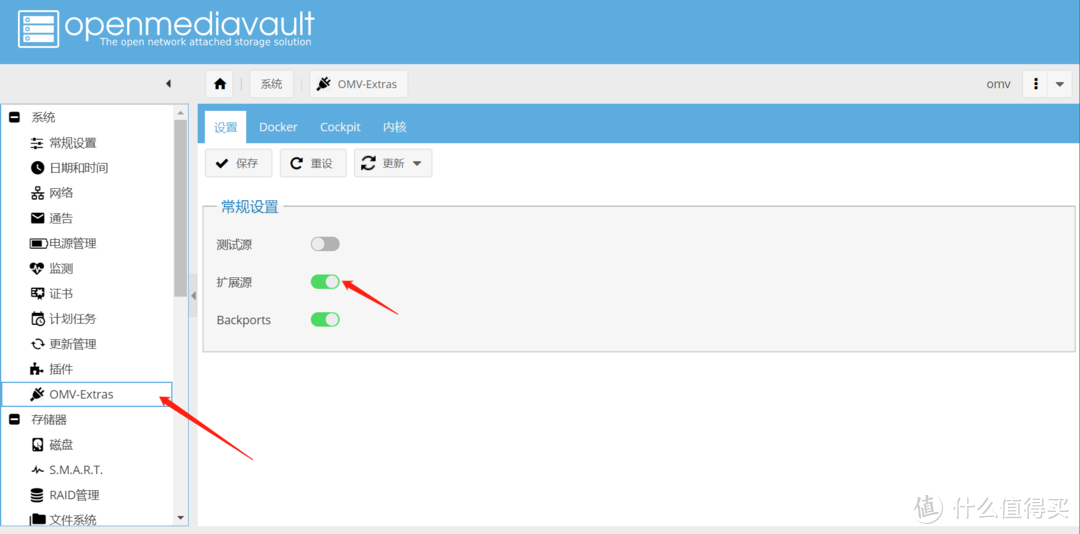
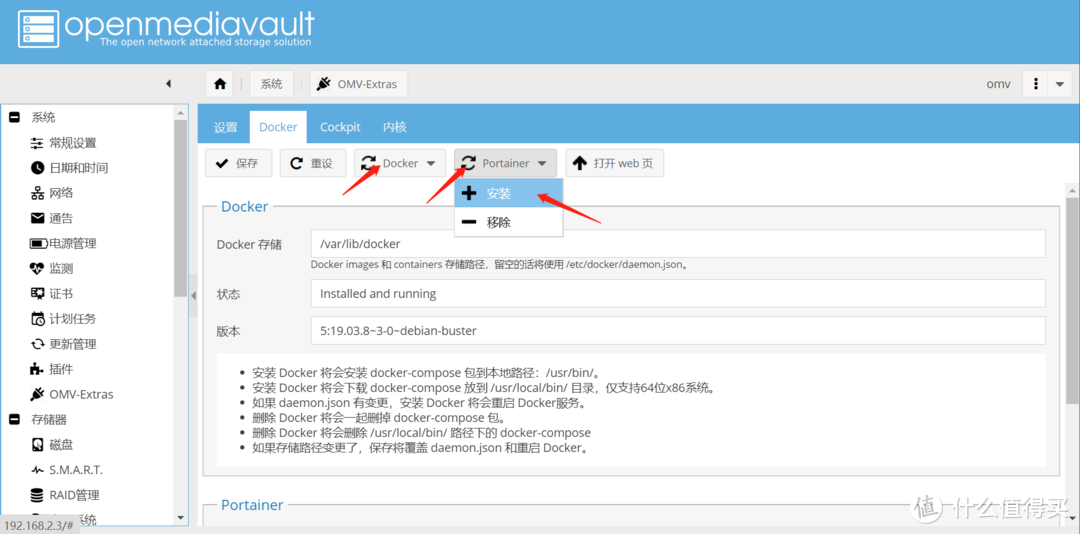
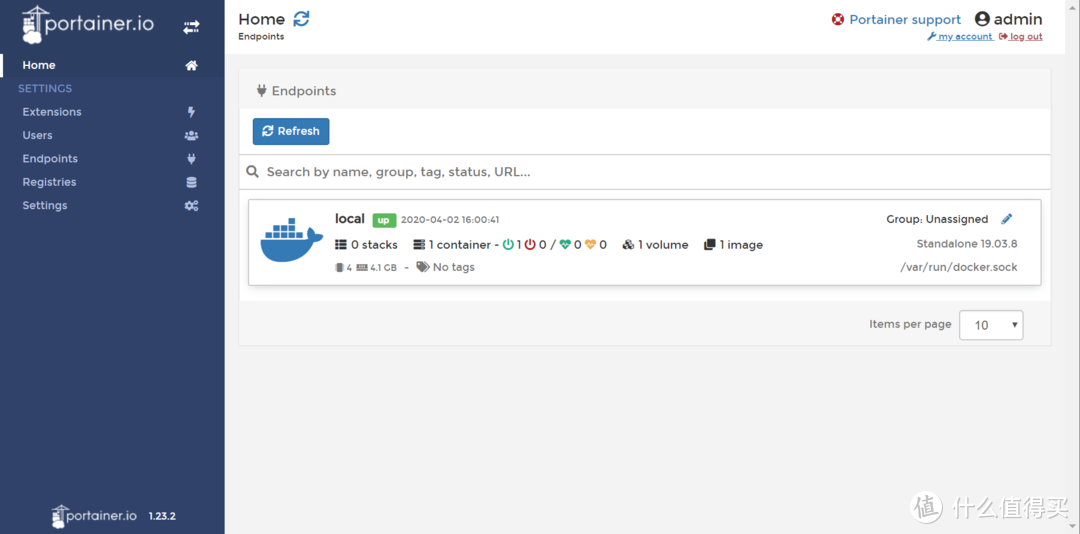
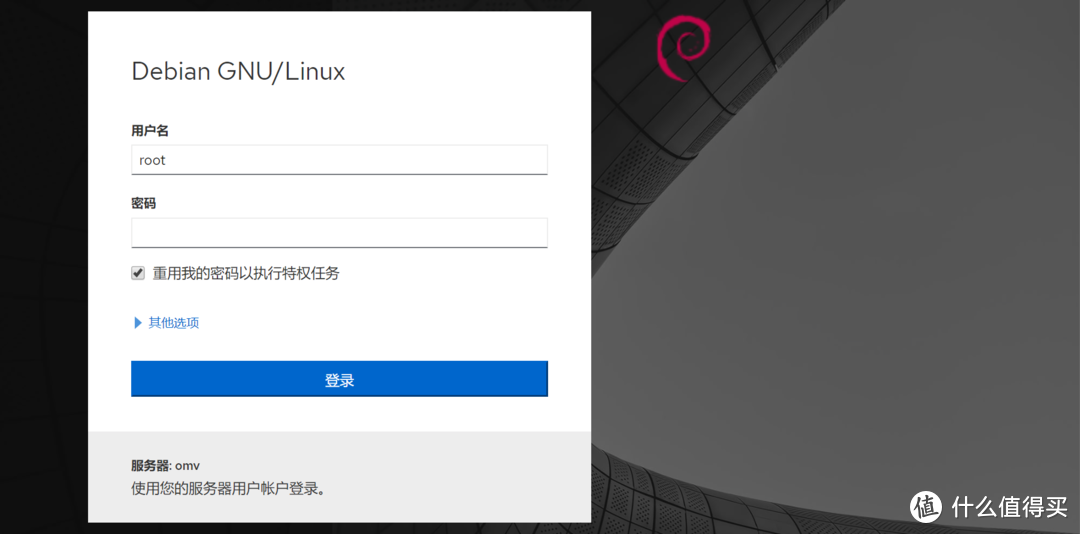
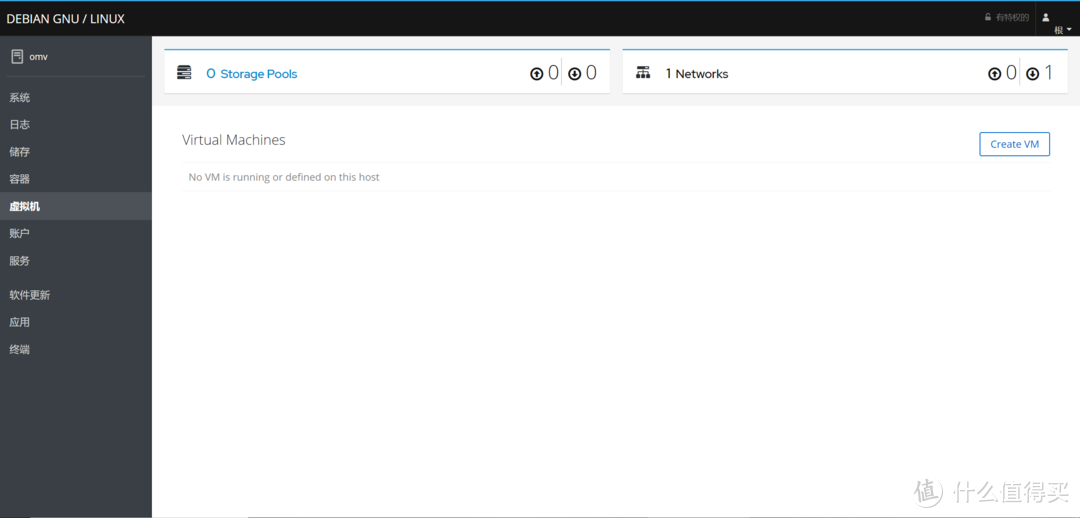




























































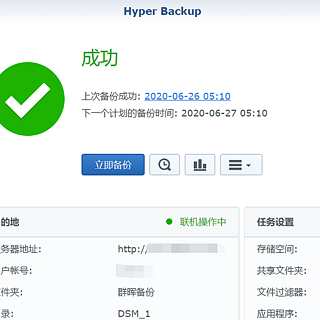


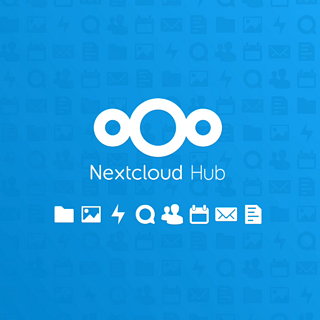






















zsylive
校验提示文案
BI6MBP
校验提示文案
一周七日雨
校验提示文案
flanker
校验提示文案
东街小东东
校验提示文案
秋长天
校验提示文案
孙阚
校验提示文案
值友7363779075
校验提示文案
杰瑞20
校验提示文案
值友4846687769
校验提示文案
阿鹏仔
校验提示文案
jmuweb
校验提示文案
圆形三角心
校验提示文案
破帽遮颜520
校验提示文案
值友9527Pro
校验提示文案
黑之小白
校验提示文案
Artificial工科男
校验提示文案
查理斯
校验提示文案
happystayfoolish
校验提示文案
雷州谢广坤
校验提示文案
不会买衣服的易先生
校验提示文案
值友5311153663
校验提示文案
雷州谢广坤
校验提示文案
杰瑞20
校验提示文案
happystayfoolish
校验提示文案
查理斯
校验提示文案
Artificial工科男
校验提示文案
秋长天
校验提示文案
东街小东东
校验提示文案
黑之小白
校验提示文案
值友7363779075
校验提示文案
flanker
校验提示文案
值友9527Pro
校验提示文案
破帽遮颜520
校验提示文案
圆形三角心
校验提示文案
BI6MBP
校验提示文案
孙阚
校验提示文案
一周七日雨
校验提示文案
zsylive
校验提示文案
jmuweb
校验提示文案